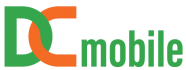

Vào một ngày đẹp trời, khi bạn đang cần sử dụng máy tính để làm việc hoặc chơi game giải trí với bạn bè, thì bạn phát hiện bàn phím máy tính không gõ được chữ. Bạn không thể soạn thảo văn bản, tìm kiếm thông tin, thực hiện các thao tác trên bàn phím được. Điều này gây gián đoạn công việc, ảnh hưởng đến hiệu quả công việc của bạn.
Bàn phím máy tính là bộ phận của máy tính mà người dùng thường xuyên tiếp xúc nhất. Nên rất hay gặp phải lỗi về bàn phím. Để khắc phục, chúng ta cần phải hiểu rõ nguyên nhân gây ra lỗi để công tác khắc phục được hiệu quả. Các phương pháp sửa lỗi thông thường là: Khởi động lại máy tính, vệ sinh bàn phím, thay mới bàn phím, cập nhật/cài đặt lại Driver, reset cài đặt lại bàn phím,... DC Mobile xin được trình bày chi tiết từng phương pháp dưới đây. Mời quý độc giả cùng theo dõi.
Đầu tiên, bạn hãy thử khởi động lại máy tính, khi gặp trường hợp bàn phím máy tính không gõ được chữ nào. Thông thường, lý do thường đến từ xung đột Driver, khiến bàn phím không nhận được kết nối. Vì vậy, lúc này bạn chỉ cần khởi động lại để máy tính tự động cập nhật lại driver keyboard.
Nếu khởi động lại mà vẫn không giải quyết được, thì rất có thể nguyên nhân đến từ phần cứng của máy tính. Lỗi bàn phím có thể đến từ việc cáp tín hiệu hoặc chip I/O, cáp bàn phím bị lỏng, đứt. Mỗi dòng máy sẽ có những cách kiểm tra và tháo lắp cáp bàn phím khác nhau. Để xử lý trường hợp này bạn phải có kỹ năng nhất định về tháo lắp bàn phím máy tính.
DC Mobile khuyên bạn không nên tự tháo máy tại nhà nếu không đủ dụng cụ cũng như am hiểu về kỹ thuật. Bạn nên mang máy tính đến cửa hàng sửa máy tính uy tín nhất để được tư vấn và hỗ trợ sửa lỗi bàn phím hiệu quả nhất. Nếu tin tưởng DC Mobile, hãy đến ngay cửa hàng để kỹ thuật viên có nhiều năm kinh nghiệm tư vấn hỗ trợ sửa bàn phím máy tính cho quý khách. DC Mobile luôn tự hào là điểm đến được đông đảo khách hàng tại thành phố HCM tin tưởng trong nhiều năm.
Địa chỉ: 35/6 Bùi Quang Là, Phường 12, Gò Vấp, TP.HCM
Điện thoại: 0949027720 0965748401
Email: tieplua.net@gmail.com
Website: https://dcmobile.vn/
Ngoài ra, DC Mobile còn cung cấp bàn phím máy tính đa dạng các mẫu mã cùng như thương hiệu để khách hàng lựa chọn.
Xem ngay: Danh sách bàn phím máy tính mới nhất
Nguyên nhân bàn phím máy tính không gõ được chữ: Do máy tính không được vệ sinh thường xuyên nên các bụi bẩn sẽ lọt vào các khe của bàn phím laptop xuống dưới và đẩy hết vào bên trong. Nếu gặp trường hợp này, bạn có thể sử dụng bộ dụng cụ vệ sinh máy tính chuyên dụng hoặc dùng nhíp để gắp những vật cản trên bàn phím máy tính ra.

Nếu đã vệ sinh sạch sẽ mà bàn phím máy tính không gõ được chữ. Bạn nên đem máy tính đến các cơ sở sửa máy tính gần nhất để được các kỹ thuật viên có tay nghề thành thạo hỗ trợ nhé.
Có thể trong lúc vô tình ấn vào phím “NumLock” trên bàn phím máy tính dẫn đến việc bàn phím không gõ được số. Bạn có thể giải quyết lỗi này rất đơn giản với thao tác nhấn lại phím “NumLock” lần nữa. Khi nào có đèn báo xanh có nghĩa là bạn gõ được số trên bàn phím.
Trường hợp bàn phím máy tính không gõ được chữ vì bạn chẳng may lỡ tay làm đổ nước, chất lỏng lên bàn phím máy tính khiến cho bàn phím bị loạn và bị liệt phím. Tùy vào mức độ thấm nước mà chúng ta có hai cách xử lý sau:
Nếu bàn phím máy tính chỉ bị đổ một ít nước, bạn cần nhanh chóng tắt máy tính rút nguồn điện. Sau đó, dùng giấy thấm thấm khô và dùng tiếp máy sấy tóc để sấy khô.
Khi bàn phím bị đổ tương đối nhiều nước, bạn cũng đừng lo lắng. Đầu tiên, bạn cần tắt máy, rút nguồn điện. Sau đó lật ngược bàn phím hoặc laptop để nước chảy hết ra ngoài. Lưu ý không nên rung lắc mạnh máy tính. Tiếp theo, bạn dùng khăn lau khô rồi dùng máy sấy ở nhiệt độ vừa phải.

Nếu tiến hành hết tất cả các bước trên mà máy tính vẫn không gõ được, bạn nên mang đến cơ sở sửa chữa máy tính để bộ phận kỹ thuật để họ thay IC mới cho bạn nhé.
Trong phần này, DC Mobile sẽ hướng dẫn bạn cách sửa lỗi bàn phím máy tính không gõ được chữ trên hệ điều hành Windows 10 phổ biến nhất hiện nay.
Có rất nhiều nguyên nhân gây ra lỗi bàn phím máy tính không gõ được chữ. Để kiểm tra lỗi này có phải do phần cứng gây ra hay không thì bạn hãy khởi động lại máy tính. Trong lúc khởi động máy, bạn nhấn phím F2 và F11, nếu nó hoạt động thì do máy tính đang bị khóa chức năng.
Để xử lý lỗi này, bạn hãy thực hiện các bước như sau:
Chọn Start => Settings => chọn Ease of Access =>chọn Keyboard.
Tìm Use Toggle Keys và Use Filter Keys và bỏ chọn như hình bên dưới => chọn OK.
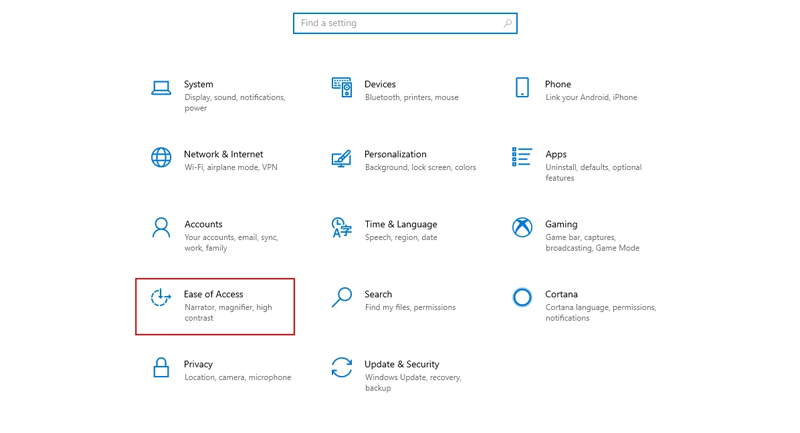
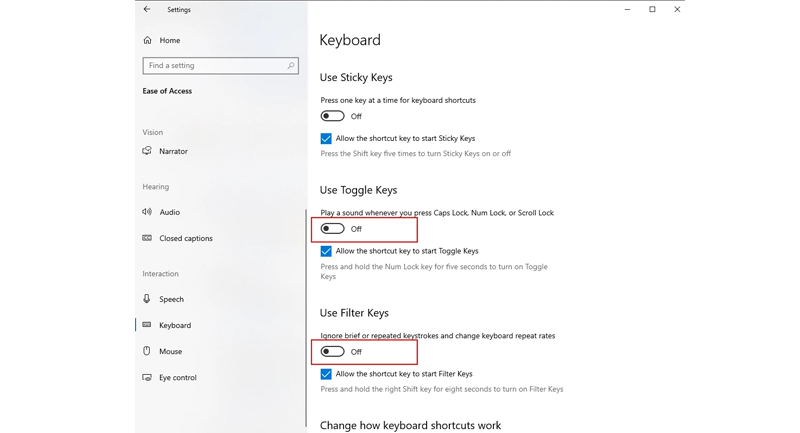
Xem thêm: Những mẹo sửa lỗi bàn phím máy tính bị lỗi nhảy lung tung
Bàn phím máy tính không gõ được chữ do lỗi kết nối. Lỗi này thường gặp trên các bàn phím không dây. Khi gặp phải lỗi này, bạn cần kiểm tra pin và Bluetooth. Sau đó, bạn cài đặt lại kết nối giữa máy tính với bàn phím bằng cách sau:
Đầu tiên, ban bật chế độ Discoverable Mode hoặc chọn nút tắt bàn phím.
Tiếp đến, chọn Charms => Change PC Setting => Devices.
Cuối cùng, mở lại bàn phím => Discoverable Mode => Add a Device, chọn bàn phím Bluetooth.
Cách cuối cùng để xử lý lỗi bàn phím máy tính không gõ được chữ hoặc các ký tự đặc biệt là cập nhật driver mới nhất cho bàn phím. Bằng các bước sau:
Chọn Start => Device Manager => Keyboards, click phải chuột và chọn Update Driver.
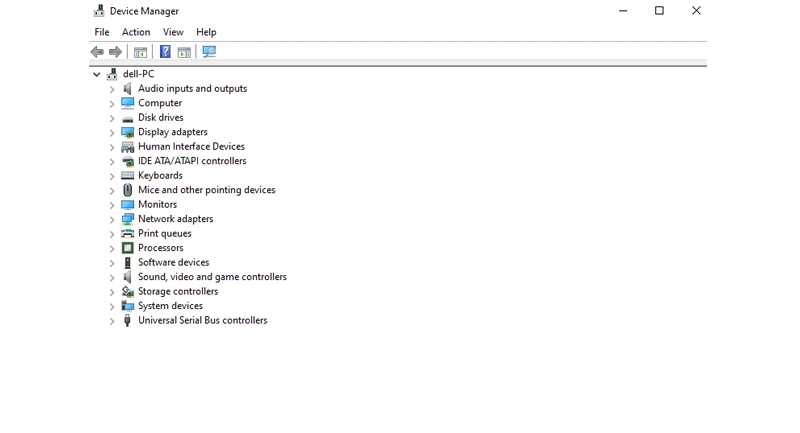
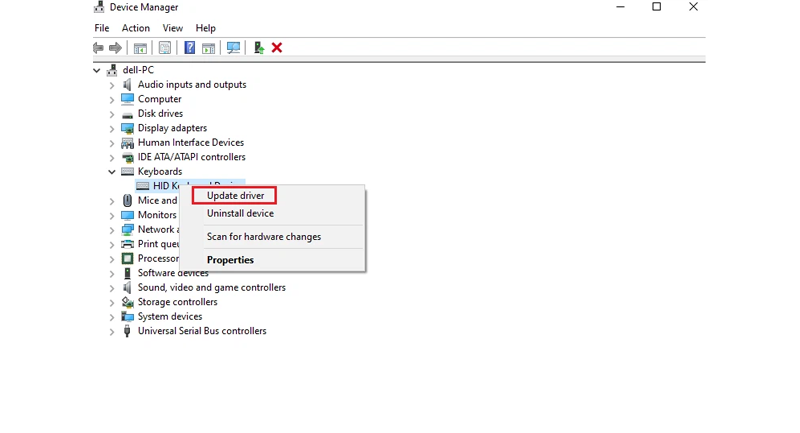
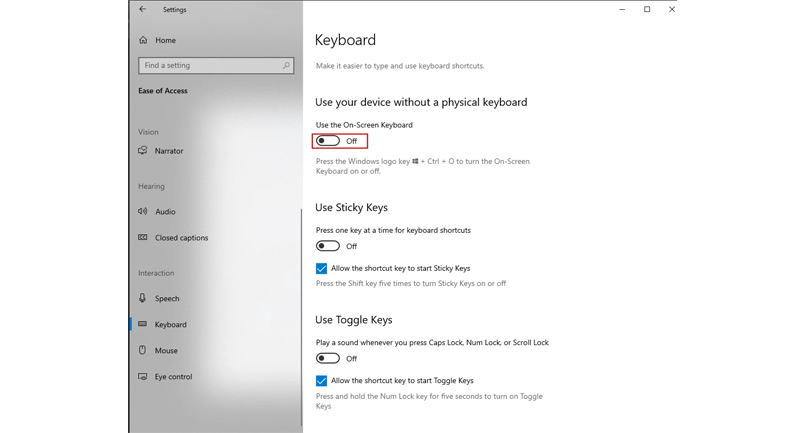
Nếu bạn đã thử tất cả những cách trên mà vẫn không thể sử dụng được bàn phím. Công việc thì đang gấp gáp không thể chậm trễ. Vậy thì bạn có thể sử dụng bàn phím ảo tạm thời. Sau đây là cách để bạn mở bàn phím ảo trên màn hình máy tính.
Đầu tiên, chọn Start => Settings => Ease of Access => Keyboards. Cuối cùng, bật Use the On-Screen Keyboard.
Ngoài ra, một cách đơn giản hơn là chọn phải thanh Taskbar => Show touch keyboard button.
Trên đây, chúng ta đã cùng tìm hiểu về những cách khắc phục lỗi bàn phím máy tính không gõ được chữ. Những phương pháp này khá đơn giản, bất cứ ai cũng có thể thực hiện được tại nhà. Tuy nhiên, nếu bạn đã thử tất cả những biện pháp trên vẫn không xử lý được lỗi. Xin hãy liên hệ với DCMobile ngay nhé. Đội ngũ nhân viên kỹ thuật của DC Mobile sẽ tư vấn nhiệt tình và hỗ trợ quý khách khắc phục lỗi một cách chuyên nghiệp và nhanh chóng nhất.
DC Mobile luôn tự hào là đơn vị sửa máy tính uy tín và được đông đảo khách hàng tin tưởng sử dụng. Bên cạnh đó, DC Mobile còn cung cấp đa dạng các loại bàn phím máy tính chính hãng, giá cả ưu đãi.
Hy vọng những thông tin mà DC Mobile cung cấp trên đây sẽ giúp bạn giải quyết được rắc rối với chiếc bàn phím. Nếu còn bất kỳ thắc mắc nào, đừng quên liên hệ ngay với chúng tôi. Theo dõi những bài viết tiếp theo để cập nhật những thông tin liên quan bạn nhé.
Ý kiến bạn đọc